「ピクチャフォルダの写真が小さくて見にくい」
「サムネイル(縮小画像)が表示されない…」
「画像を大きく表示する方法が分からない」
Windowsのピクチャフォルダで写真を見る時、表示の仕方で見やすさが全然違いますよね。実は、Windowsには様々な表示モードがあり、用途に応じて使い分けられるんです。
この記事では、ピクチャフォルダの見やすい表示方法から、画像が表示されない時のトラブル解決まで、すべて分かりやすく解説します。
Windowsの画像表示モードとは?
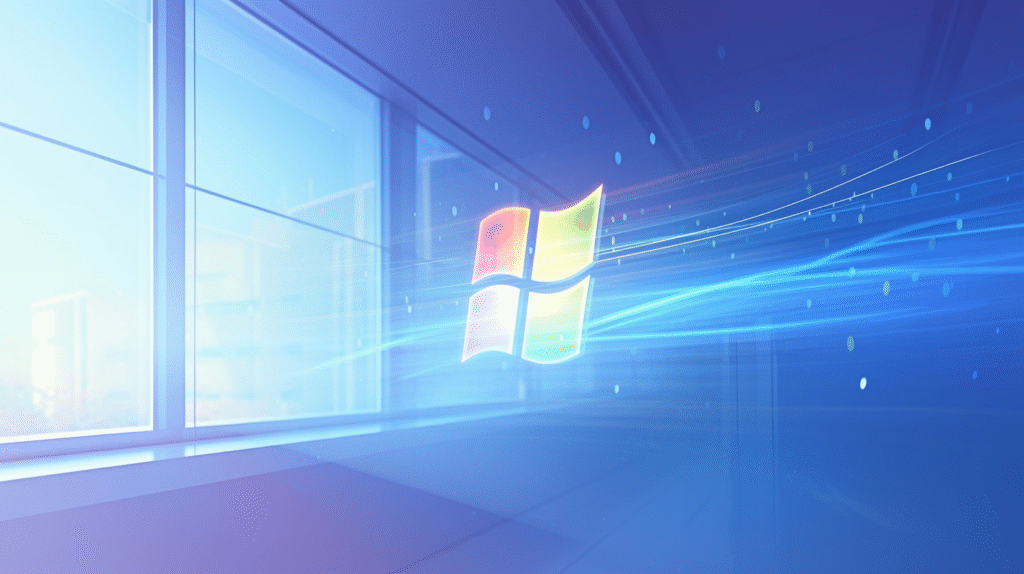
まず、基本的な表示方法を理解しましょう。
5つの表示モード
Windowsのエクスプローラーには、画像を表示する方法が5種類あります。
1. 特大アイコン
- 最も大きい表示(256×256ピクセル)
- 写真の内容がはっきり見える
- 選ぶ時に便利
2. 大アイコン
- 大きめの表示(96×96ピクセル)
- 写真の雰囲気が分かる
- バランスが良い
3. 中アイコン
- 標準的な表示(48×48ピクセル)
- 多くのファイルを一度に表示
- デフォルト設定
4. 小アイコン
- 小さい表示(16×16ピクセル)
- 大量のファイルを一覧
- ファイル名重視
5. 一覧/詳細
- リスト形式
- ファイル名、サイズ、日付などの情報も表示
- 整理・検索向き
使い分けのポイント
📷 写真を選びたい時 → 特大アイコン
🖼️ ざっと確認したい時 → 大アイコン
📁 ファイルを整理したい時 → 詳細表示
🔍 たくさんのファイルから探したい時 → 一覧表示
表示モードの変更方法
見やすい表示に切り替える方法です。
方法1:表示メニューから変更(Windows 11)
手順:
- ピクチャフォルダを開く
- 上部メニューの「表示」をクリック
- 表示されるメニューから選択:
- 特大アイコン
- 大アイコン
- 中アイコン
- 小アイコン
- 一覧
- 詳細
- 並べて表示
- コンテンツ
- クリックすると即座に切り替わる
方法2:右クリックメニューから変更(すべてのWindows)
手順:
- ピクチャフォルダ内の空白部分を右クリック
- 「表示」にカーソルを合わせる
- サブメニューが表示される
- 好みの表示モードをクリック
方法3:ショートカットキーで素早く変更
手順:
- ピクチャフォルダを開く
- Ctrl + マウスホイールを回す
- 上にスクロール:アイコンが大きくなる
- 下にスクロール:アイコンが小さくなる
これが最も便利!
マウスホイールだけで自由にサイズ調整できます。
Windows 10での表示変更
手順:
- エクスプローラー上部の「表示」タブをクリック
- 「レイアウト」グループから選択:
- 特大アイコン、大アイコン、中アイコン、小アイコン
- 一覧、詳細、並べて表示、コンテンツ
- クリックで切り替え
おすすめの表示設定
用途別の最適な表示方法です。
写真を選ぶ時のベスト設定
表示モード:特大アイコン
追加設定:
- 右クリック→「グループ化」
- 「日付」または「撮影日」を選択
- 日付ごとにグループ分けされる
- 探したい日付のグループを開く
- 特大アイコンで中身がはっきり見える
大量の写真を整理する時のベスト設定
表示モード:詳細
追加設定:
- 「表示」→「詳細」
- ファイル名、サイズ、更新日時が一覧表示
- 列見出し(名前、日付など)をクリックで並び替え
- 同じ日付や似た名前のファイルをまとめて選択
- 削除や移動が簡単
スライドショーで見る時の設定
手順:
- 見たい写真を選択
- Ctrl + Aで全選択
- またはCtrl押しながらクリックで複数選択
- 右クリック→「スライドショー」
- フルスクリーンで自動再生開始
操作:
- スペースキー:一時停止/再生
- 矢印キー:前後の写真へ
- Escキー:終了
サムネイル(縮小画像)が表示されない時の解決方法
アイコンだけで画像が見えない場合の対処法です。
原因1:サムネイル表示がオフになっている
最も多い原因です。
解決手順:
- Windowsキー + Rを押す
- 「ファイル名を指定して実行」が開く
- controlと入力してEnter
- コントロールパネルが開く
- 「システムとセキュリティ」をクリック
- 「システム」→左側の「システムの詳細設定」
- 「詳細設定」タブの「パフォーマンス」の「設定」をクリック
- 「視覚効果」タブを確認
- 「アイコンの代わりに縮小版を表示する」にチェックを入れる
- 「適用」→「OK」
- エクスプローラーを再起動
原因2:ディスク クリーンアップでサムネイルが削除された
縮小版のキャッシュ(一時データ)が削除された可能性があります。
解決手順:
- ピクチャフォルダを開く
- F5キーを押してリフレッシュ
- サムネイルが再生成される(時間がかかる場合あり)
手動で再生成:
- エクスプローラーのオプションを開く
- 「表示」タブ→「オプション」(Windows 11)
- または「ツール」→「フォルダー オプション」(Windows 10)
- 「表示」タブをクリック
- 「常にアイコンを表示し、縮小版は表示しない」のチェックを外す
- 「適用」→「OK」
原因3:ファイルが破損している
画像ファイル自体に問題がある場合です。
確認方法:
- 表示されない画像をダブルクリック
- フォトアプリや画像ビューアで開けるか確認
開けない場合:
ファイルが破損しています。バックアップから復元するか、別の形式で保存し直してください。
開ける場合:
サムネイルキャッシュの問題です。次の方法へ。
原因4:サムネイルキャッシュの破損
キャッシュファイルが壊れている場合です。
解決手順:
- エクスプローラーをすべて閉じる
- ファイル名を指定して実行(Windowsキー + R)
- 以下を入力してEnter:
cleanmgr- ディスク クリーンアップが起動
- 「縮小表示」にチェック
- 「OK」→「ファイルの削除」
- 完了後、パソコンを再起動
- ピクチャフォルダを開く
- サムネイルが再生成される
画像を大きく表示する方法
写真をじっくり見たい時の方法です。
方法1:フォトアプリで開く(標準)
手順:
- 画像ファイルをダブルクリック
- 「フォト」アプリが起動
- 画像が大きく表示される
便利な操作:
- 拡大: Ctrl + マウスホイール上
- 縮小: Ctrl + マウスホイール下
- 次の写真: 右矢印キー
- 前の写真: 左矢印キー
- 全画面表示: F11キー
方法2:フォトビューアーで開く(Windows 10以前)
Windows 10の一部やWindows 7にある「Windowsフォト ビューアー」を使う方法です。
起動方法:
- 画像を右クリック
- 「プログラムから開く」
- 「Windowsフォト ビューアー」を選択
- ない場合、次の方法へ
Windows 11/10で有効化(レジストリ編集・上級者向け):
この方法は設定を変更するため、慎重に行ってください。
方法3:プレビューウィンドウを使う
エクスプローラー内で画像を確認する方法です。
手順:
- ピクチャフォルダを開く
- 上部メニューの「表示」をクリック
- 「表示」→「プレビュー ウィンドウ」にチェック
- またはショートカット:Alt + P
- 右側にプレビューウィンドウが表示される
- 画像を選択すると、プレビューに表示される
メリット:
ファイルを開かずに中身を確認できます。
方法4:別の画像ビューアを使う
より高機能なビューアソフトもあります。
おすすめ無料ソフト:
IrfanView(アーファンビュー):
- 軽量・高速
- 多形式対応
- スライドショー機能
XnView:
- 画像管理に強い
- 一括変換機能
- カタログ作成
FastStone Image Viewer:
- 見やすいインターフェース
- 簡単な編集機能
- フルスクリーン表示
並び替えとグループ化で見やすく
写真を整理して表示する方法です。
並び替えの方法
手順:
- ピクチャフォルダを開く
- 空白部分を右クリック
- 「並べ替え」にカーソルを合わせる
- 並び順を選択:
- 名前:ファイル名順
- 更新日時:編集した日時順
- 種類:ファイル形式(JPG、PNG等)順
- サイズ:ファイルサイズ順
- 撮影日:写真を撮った日順(EXIF情報がある場合)
昇順・降順の切り替え:
同じ項目を再度クリックすると、昇順⇔降順が切り替わります。
グループ化の方法
似たファイルをまとめて表示します。
手順:
- 空白部分を右クリック
- 「グループ化」にカーソル
- グループ化の基準を選択:
- 日付:撮影日や更新日でグループ
- 種類:JPEG、PNGなど形式ごと
- サイズ:ファイルサイズの範囲ごと
例:日付でグループ化
- 2025年1月
- 写真1.jpg
- 写真2.jpg
- 2024年12月
- 写真3.jpg
- 写真4.jpg
各グループをクリックで展開・折りたたみができます。
詳細情報の表示方法
撮影日時やカメラ情報を見る方法です。
プロパティで詳細情報を確認
手順:
- 画像ファイルを右クリック
- 「プロパティ」を選択
- 「詳細」タブをクリック
確認できる情報:
- 撮影日時:いつ撮影したか
- カメラのメーカーとモデル:使用カメラ
- 解像度:画像のサイズ(ピクセル)
- F値、シャッター速度、ISO感度:撮影設定
- GPS情報:撮影場所(ある場合)
詳細表示モードで一覧
手順:
- 「表示」→「詳細」
- 列見出しを右クリック
- 「その他」をクリック
- 表示したい項目にチェック:
- 撮影日
- カメラのモデル
- 寸法(解像度)
- 評価
- 「OK」
- 選択した情報が列に表示される
複数の画像を並べて比較表示
似た写真を比較したい時の方法です。
方法1:エクスプローラーのウィンドウを分割
手順:
- エクスプローラーを2つ起動
- 1つ目のウィンドウで画像Aを開く
- 2つ目のウィンドウで画像Bを開く
- Windowsキー + ← で1つ目を左半分に配置
- Windowsキー + → で2つ目を右半分に配置
- 2つの画像が並んで表示される
方法2:フォトアプリの比較機能(Windows 11)
手順:
- 比較したい画像を選択(Ctrl押しながらクリック)
- 右クリック→「プログラムから開く」→「フォト」
- フォトアプリで画像が開く
- 画面上部の「編集」→「比較」
- 2つの画像が並んで表示される
トラブルシューティング:その他の表示問題
よくある表示トラブルの解決法です。
問題1:画像が回転して表示される
原因: EXIF情報(画像に埋め込まれた情報)の自動回転
解決策:
- 画像を右クリック→「プログラムから開く」→「ペイント」
- 正しい向きに回転
- 「ファイル」→「上書き保存」
- EXIF情報が更新され、正しく表示される
問題2:表示が遅い・重い
原因: 大量のファイル、高解像度画像
解決策:
方法A:サムネイルサイズを小さく
- Ctrl + マウスホイール下でアイコンを小さく
- 読み込みが速くなる
方法B:ファイル数を減らす
- サブフォルダに分ける
- 不要な画像を削除
方法C:SSDに移動
- ピクチャフォルダをSSD(高速ドライブ)に移動
問題3:一部の画像だけ表示されない
原因: 特定ファイルの問題
解決策:
- 表示されないファイルをダブルクリック
- エラーメッセージを確認
- ファイルが破損している場合:
- バックアップから復元
- 画像修復ツールを使用(オンラインサービス多数)
- 形式が非対応の場合:
- 変換ソフトで一般的な形式(JPEG、PNG)に変換
おすすめの表示カスタマイズ
より見やすくする設定です。
カスタマイズ1:フォルダの背景を変更
手順(Windows 10以前):
- ピクチャフォルダを右クリック
- 「カスタマイズ」タブ
- 「ピクチャの選択」で好きな画像を設定
- フォルダの背景画像になる
注: Windows 11では標準機能から削除されています。
カスタマイズ2:デフォルト表示を固定
すべてのピクチャフォルダで同じ表示設定にする方法です。
手順:
- ピクチャフォルダを開く
- 好みの表示モードに設定(例:特大アイコン)
- 「表示」→「オプション」(または「フォルダー オプション」)
- 「表示」タブをクリック
- 「フォルダーに適用」ボタンをクリック
- 「はい」で確認
- すべてのピクチャフォルダが同じ表示になる
カスタマイズ3:エクスプローラーの表示設定
手順:
- 「表示」→「オプション」
- 「表示」タブで以下を設定:
おすすめ設定:
- ✅ 「ファイルのサムネイルに小さなアイコンを表示する」→オン
- ファイル形式が一目で分かる
- ✅ 「ファイルサイズ情報をフォルダーのヒントに表示する」→オン
- フォルダの合計サイズが分かる
- 「適用」→「OK」
まとめ:画像を見やすく表示して、快適に写真を楽しもう
Windowsのピクチャフォルダは、表示方法を工夫すれば、もっと使いやすくなります。
この記事のポイント:
✅ 5つの表示モード:特大/大/中/小アイコン、一覧、詳細
✅ 切り替え方法:表示メニュー、右クリック、Ctrl+ホイール
✅ サムネイル表示されない時:視覚効果設定、キャッシュクリア
✅ 大きく表示:フォトアプリ、プレビューウィンドウ、ビューアソフト
✅ 並び替え・グループ化:日付、種類、サイズで整理
✅ 詳細情報表示:プロパティ、詳細表示モード
✅ トラブル対処:回転、重い、一部非表示の解決
シーン別おすすめ表示:
📷 写真を選ぶ → 特大アイコン + 日付グループ化
🔍 大量から探す → 詳細表示 + 並び替え
👀 じっくり見る → フォトアプリで全画面表示
📊 整理する → 詳細表示 + 複数列表示
🎬 スライドショー → 全選択してスライドショー
快適表示の3つのコツ:
- 状況に応じて表示モード変更:Ctrl+ホイールで瞬時に調整
- グループ化を活用:日付や種類でまとめて見やすく
- プレビューウィンドウ常時表示:開かずに中身確認
写真は、見やすく表示されてこそ価値があります。この記事の方法を使って、あなたの大切な思い出を、もっと快適に楽しんでくださいね!







